macOS でアプリを完全にアンインストールする方法
公開: 2022-06-29Mac 上のアプリを完全かつ深くアンインストールする方法を知りたい場合は、この記事を読み続けて、同じことを簡単に行うための最良の方法を見つけてください。
macOS は、これまでに作成された中で最も人気があり、最も人気があり、最も便利なオペレーティング システムの 1 つです。 OS を使用すると、多くのタスクを実行できるだけでなく、クリックまたはスワイプするだけでさまざまな複雑なタスクを簡単に実行できます。 さらに、OS には、Mac を購入する価値のある他のさまざまな属性があります。
ご存知のように、さまざまなオペレーティング システムが、さまざまなサービス、アプリ、プログラム、ハードウェア、ソフトウェアなどの助けを借りて動作します。 ハードウェアは通常、Mac にプリインストールされていますが、必要に応じてアプリとプログラムをダウンロードしてインストールする必要があります。 Apple Mac ユーザーが利用できるアプリは数多くあります。
ただし、アプリの使用が終了したら、デバイスから同じものをアンインストールする必要がある場合があります。 Mac でアプリをアンインストールするには、いくつかの方法があります。 これらの方法は非常に簡単で、数回クリックするだけで不要なアプリケーションを削除できます。
私たちは同じことであなたを助けるためにここにいます。 この記事の助けを借りて、Mac でアプリケーションを削除する方法を見ていきます。 これらを使用すると、アプリを簡単に削除して、デバイスのストレージをすばやく確保できます。 それでは、テクニックを見ていきましょう。
Mac でアプリをアンインストールするテクニック: シンプルで効果的
以下は、Mac でアプリをすばやくアンインストールするための最良かつ最も簡単な方法です。 以下に複数の方法がリストされ、説明されているため、これらを連続して実行し、要件に応じて最適な方法を使用することをお勧めします。
方法 1: サードパーティのアンインストーラーを使用する
Mac でアプリをアンインストールする方法は簡単ではなく、複雑ではありません。 信頼できるサードパーティのアプリまたはツールを使用してアプリを削除することをお勧めします。 これらのアプリは非常に使いやすく、すぐにアプリを削除できます。 また、他の方法では、アプリの残存ファイルを削除できない場合があります。
しかし、Mac 用の最高のアンインストーラーを使用している間は、この問題に直面することはありません。 したがって、そのようなツールをダウンロードし、それを使用して Mac からアプリケーションを削除します。
方法 2: Trash/Bin ユーティリティ - Mac アンインストール アプリ
Mac でプログラムをアンインストールする方法についての最良の答えは、デバイスの Trash/Bin ユーティリティを使用することです。 この Mac 統合ツールを使用すると、不要なアプリを Mac から簡単に削除できます。 これにより、アプリを削除できるだけでなく、デバイスのストレージを解放できます。 これはチェックする価値のあるものです。
そのため、以下で説明する手順を見て、Mac でアプリケーションを完全にアンインストールします。
- デバイスでFinderを開きます。
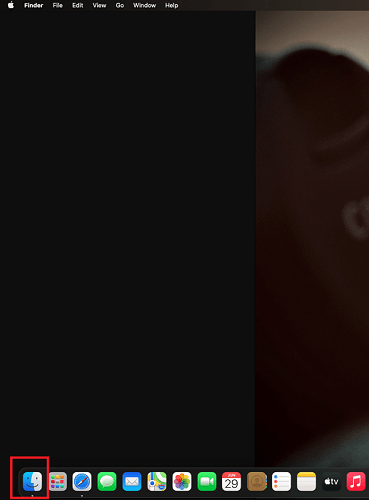
- アプリケーションオプションをクリックします。
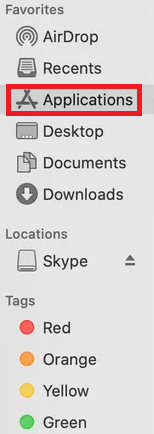
- 削除するそれぞれのアプリをクリックします。
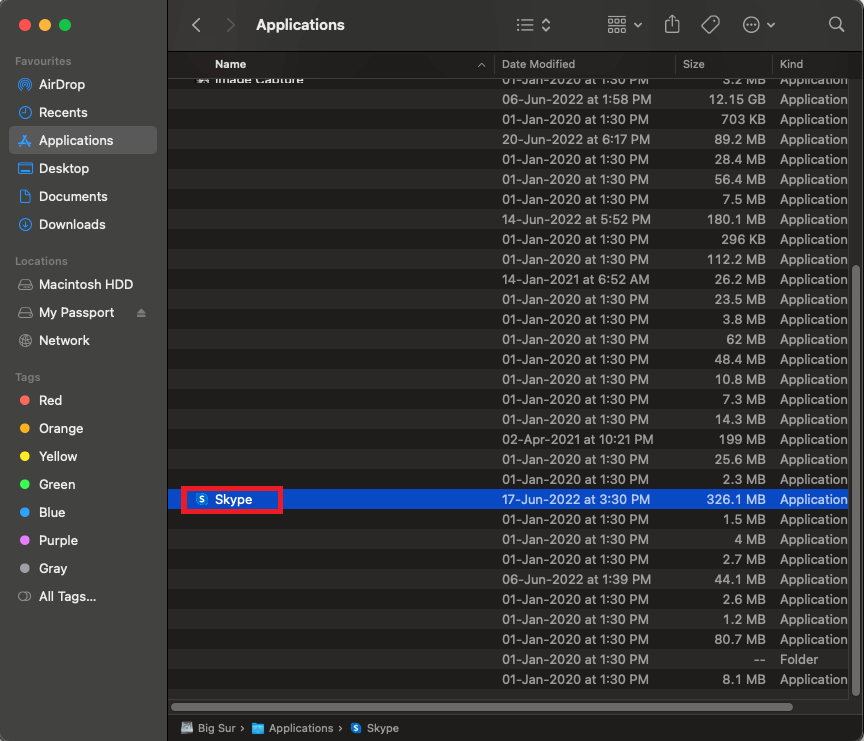
- 次に、 Command キーと Deleteキーの組み合わせを押します。
- アプリがゴミ箱/ビンに移動されました。 Trash/Binを開き、ツールの右上隅にある空にするボタンを使用します。
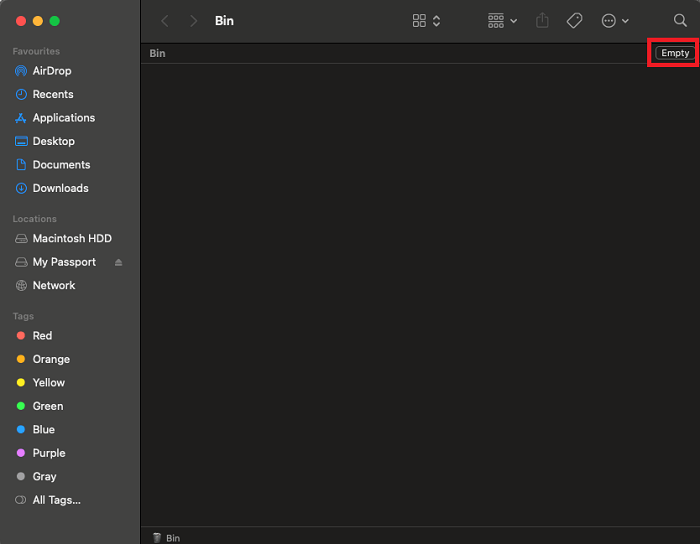
これにより、必要なアプリを簡単に完全に削除できます。 別のアプリを削除する場合は、同じプロセスを繰り返すこともできます。 この方法を使用したくない場合は、代わりに次の方法を使用してください。

また読む: Macをクリーンアップして最適化するための最高のMacクリーナーアプリ
方法 3: アプリで統合アンインストーラーを使用する
ご存じないかもしれませんが、一部のアプリには、アプリを削除するのに役立つ統合されたネイティブ アンインストーラーが付属しています。 これらのアンインストーラーを使用して、Mac 上のアプリをアンインストールできます。 ただし、覚えておくべきことは、これらのアンインストーラーが一部のアプリで欠落している可能性があることです。 このようなアプリの場合は、他の方法を使用して、この記事で提供されているアプリを削除する必要があります。
それでは、統合されたネイティブ アンインストーラーを使用してアプリケーションをアンインストールする方法を Mac で見てみましょう。
- Mac でFinderを開きます。
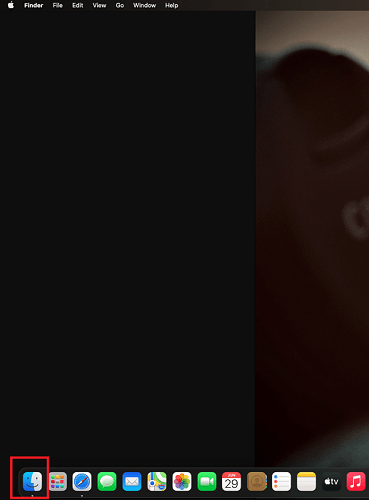
- 次に、アプリケーションに進みます。
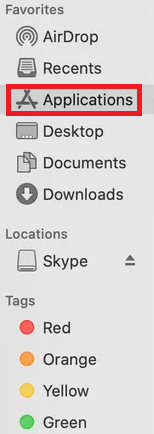
- アプリはフォルダーにあります。 このフォルダーを開いて、統合されたネイティブ アンインストーラーを見つけ、同じものを実行して Mac 上のプログラムをアンインストールします。
注:アプリを削除するには、画面の指示に従う必要がある場合があります。
これは、Mac でプログラムをアンインストールするための最も簡単で安全なソリューションの 1 つです。 別の方法を探していた場合は、次の方法を確認してください。
また読む:あなたが知っておくべきMacBookの隠された機能
方法 4: Launchpad を使用して Mac 上のアプリをアンインストールする
Mac 用のアプリケーションを完全にアンインストールするもう 1 つの方法は、デバイスの Launchpad を使用することです。 この方法は非常に効果的で有望であり、デバイスからアプリをすぐに削除します。 以下は、タスクに役立つ完全な手順です。
- デバイスの UI にあるLaunchpadボタンをクリックします。
- 削除するアプリを探します。 次に、アプリが前後に傾き始めるまで、アプリを長押しする必要があります。
- アプリの左上隅に十字ボタンが表示されます。 十字ボタンをクリックして次に進みます。
- システムが削除アクションの確認を求める場合があります。 「削除」という名前のオプションをクリックして続行します。
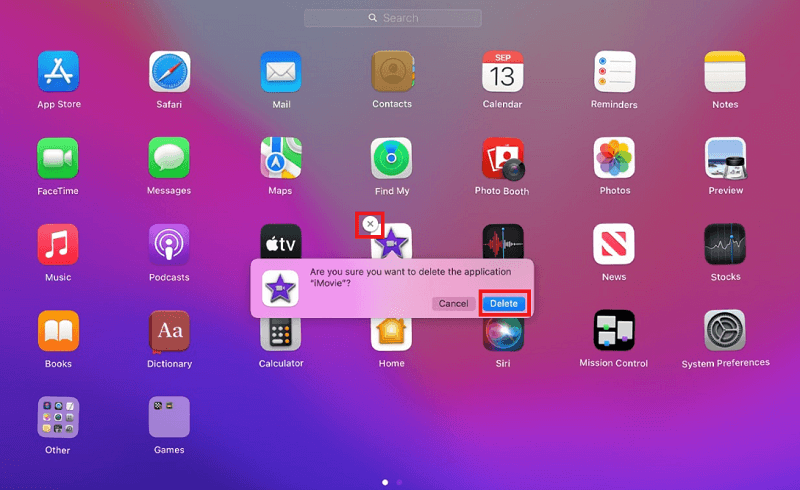
そのため、これがアプリケーションを削除する最後のテクニックでした。Mac でアプリをアンインストールします。 アプリを削除しようとしたが、何らかの理由で失敗した場合。 サポートが必要な場合は、次のセクションに進んでください。
また読む:最高のMacディスクスペースアナライザー
Mac でアンインストールできないアプリをアンインストールする方法
Mac でアプリをアンインストールしようとして失敗する場合があります。 これは、アプリがデバイスのバックグラウンドまたはフォアグラウンドで実行されているために発生する可能性があります。 したがって、このような場合の唯一の解決策は、そのようなアプリをシャットダウンしてから、上記の方法を使用してアプリを削除することです。
したがって、以下の手順に従って、強制終了ユーティリティを使用してアプリを閉じます。
- ウィンドウの左上隅にあるAppleロゴをクリックし、強制終了ユーティリティを開きます。
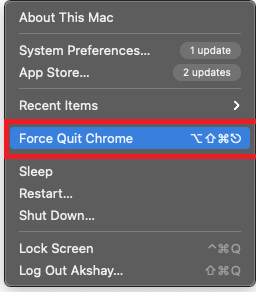
- ここで、強制終了ユーティリティ アプリのリストで削除するツールが見つかった場合。 同じをクリックして、オプション強制終了を選択します。
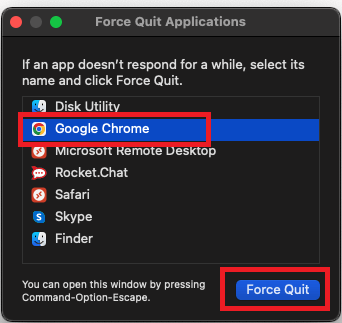
- これで、アプリは実行されなくなりました。 上記の方法にリストされている手順を使用して、 Mac でアプリをアンインストールします。
また読む: Mac用の最高のスタートアップマネージャーアプリ
Mac でプログラムをアンインストールする方法: 説明
したがって、上記は Mac でアプリをアンインストールするための主な方法です。 これらの方法は機能しており、システム ファイルにはまったく影響しません。 したがって、これらはすべて、従うのが簡単であるだけでなく、安全に展開することもできます。 ただし、この目的にはサードパーティのアンインストーラー アプリを使用することをお勧めします。 これにより、Mac からアプリケーションを即座に削除できます。
ただし、アプリのアンインストール中に問題が発生した場合。 以下のコメントセクションで問題を自由に伝えてください。 私たちはあなたのために同じことを思いつき、効果的な解決策を提供します。 ご提案やコメントもお待ちしております。
Mac でアプリケーションをアンインストールする方法に関するこのガイドが気に入った場合は、ニュースレターを購読していただきありがとうございます。 下のボックスにメール アドレスを入力してください。最新の技術ニュース、ブログ、記事などを共有します。 同じことに関するメールが受信トレイに直接届きます。
